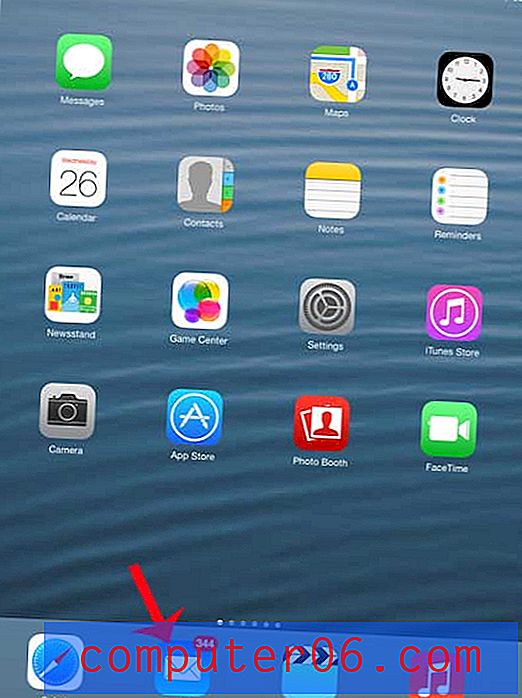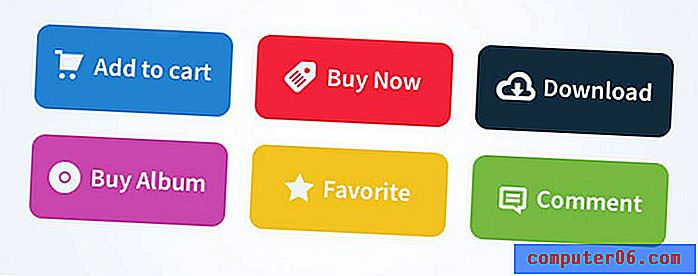So finden Sie große Dateien auf einem MacBook Air und entfernen sie
Letzte Aktualisierung: 10. April 2019
Ein Mangel an Festplattenspeicher ist ein häufiges Problem für MacBook-Besitzer. Der Computer eignet sich so gut zum Erstellen und Konsumieren von Mediendateien, dass diese großen Dateien Ihre Festplatte schnell füllen können. Wenn Sie also den Punkt erreichen, an dem nicht mehr genügend Platz für Ihr nächstes Projekt vorhanden ist, werden Sie nach Möglichkeiten suchen, um die größeren, älteren Dateien von Ihrem MacBook zu entfernen, die Sie nicht mehr verwenden.
Dies kann jedoch schwierig sein, da diese Dateien möglicherweise an schwer zu findenden Orten gespeichert werden. Glücklicherweise gibt es ein Programm namens CleanMyMac, das Sie herunterladen und installieren können und das automatisch nach diesen Dateien sucht. Sie können mehr über CleanMyMac lesen und von der MacPaw-Website herunterladen. Anschließend erfahren Sie, wie Sie mit einem seiner Tools große Dateien suchen und von Ihrem Computer entfernen können.
So suchen und löschen Sie große alte Dateien von Ihrem Mac
Die Schritte in diesem Handbuch wurden auf einem MacBook Air in macOS Sierra ausgeführt. In diesem Handbuch wird die CleanMyMac-Software zum Suchen und Löschen dieser Dateien verwendet. Sie können CleanMyMac hier herunterladen. Nachdem Sie das Programm heruntergeladen und installiert haben, können Sie mit den folgenden Schritten fortfahren.
Beachten Sie, dass CleanMyMac die Dateien nicht automatisch löscht, wenn Sie sie zum ersten Mal suchen. Sie können die Liste der gefundenen großen Dateien anzeigen und diese Dateien einzeln löschen.
Schritt 1: Klicken Sie auf das Launchpad- Symbol im Dock am unteren Bildschirmrand.

Schritt 2: Klicken Sie auf das CleanMyMac- Programmsymbol.
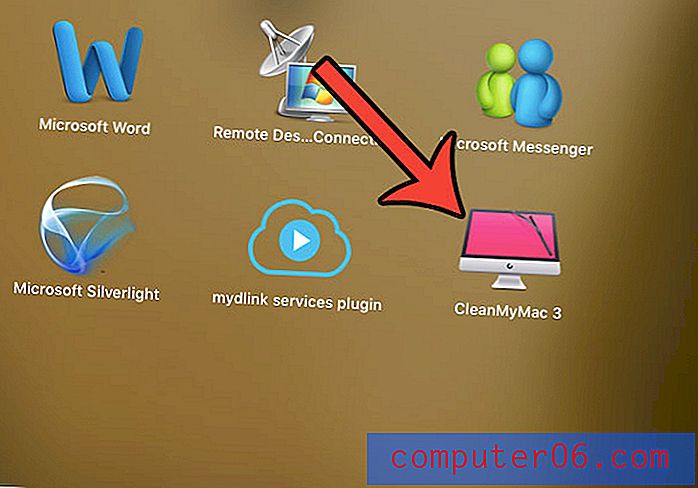
Schritt 3: Klicken Sie in der linken Spalte des Programms auf den Link Große und alte Dateien .
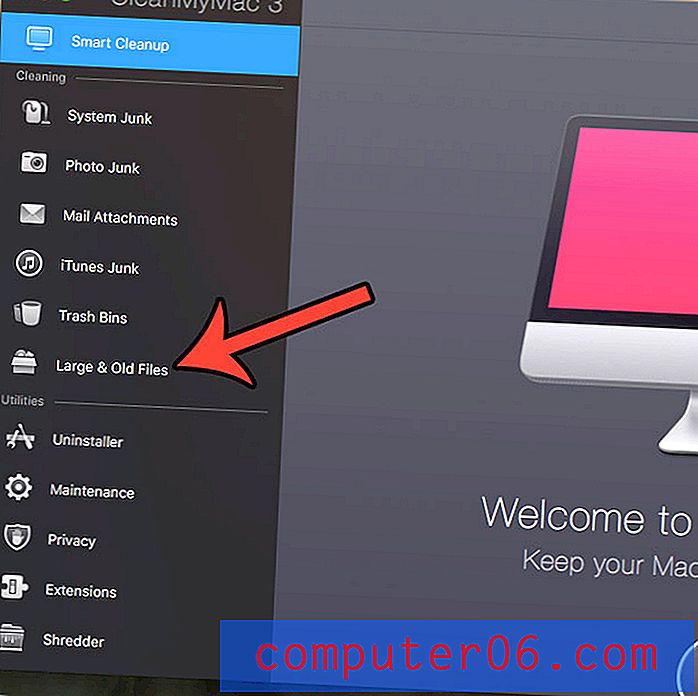
Schritt 4: Klicken Sie unten im Fenster auf die Schaltfläche Scannen. Beachten Sie, dass dies abhängig von der Größe Ihrer Festplatte und der Geschwindigkeit Ihres Laptops eine Weile dauern kann.
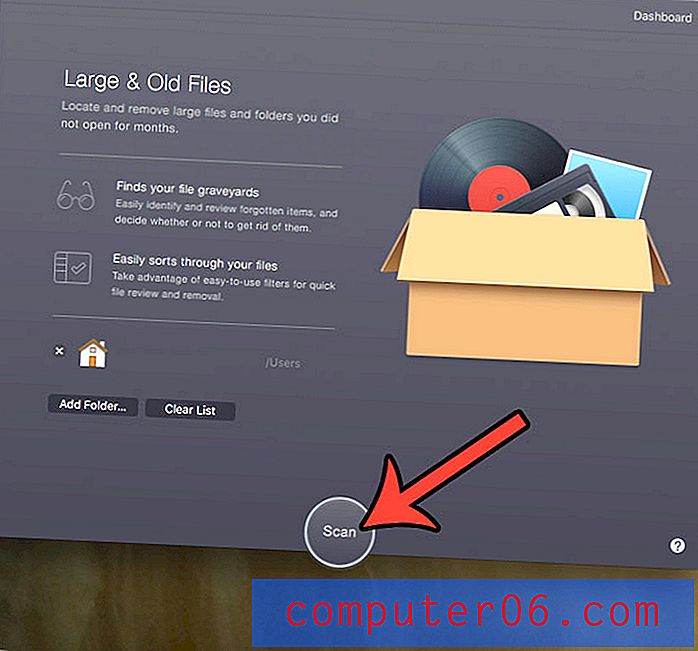
Schritt 5: Klicken Sie unten im Fenster auf die Schaltfläche Dateien überprüfen .
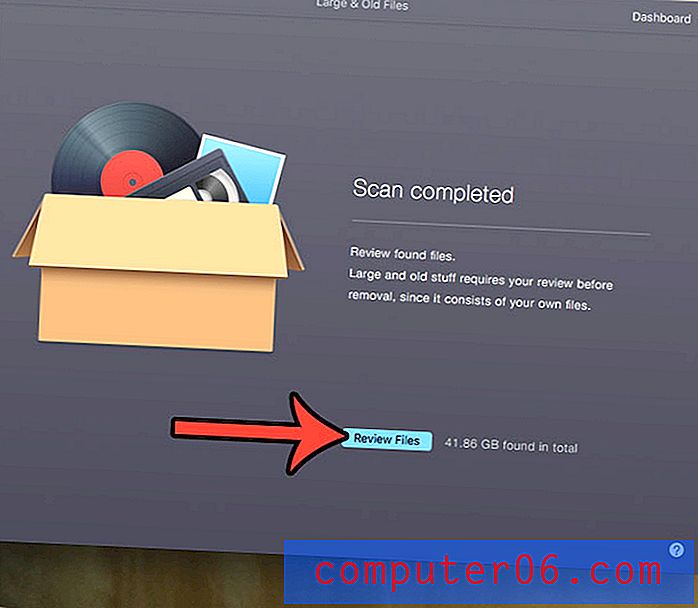
Schritt 6: Wählen Sie die Dateien aus, die Sie entfernen möchten, und klicken Sie dann unten im Fenster auf die Schaltfläche Entfernen . Sie werden im Bild unten feststellen, dass die meisten großen Dateien auf meinem Computer iTunes-Videodateien sind. Wenn Sie ein iTunes-Benutzer sind, der Filme oder Fernsehsendungen kauft, befinden Sie sich möglicherweise in derselben Situation.
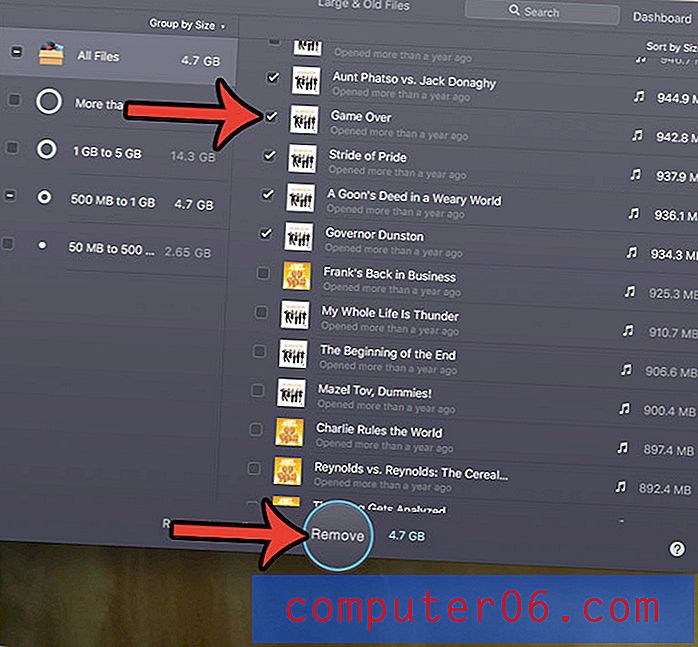
Schritt 7: Klicken Sie auf die Schaltfläche Entfernen, um zu bestätigen, dass Sie diese Dateien löschen möchten. Diese Aktion kann nicht rückgängig gemacht werden und löscht die Dateien dauerhaft von Ihrem Computer.
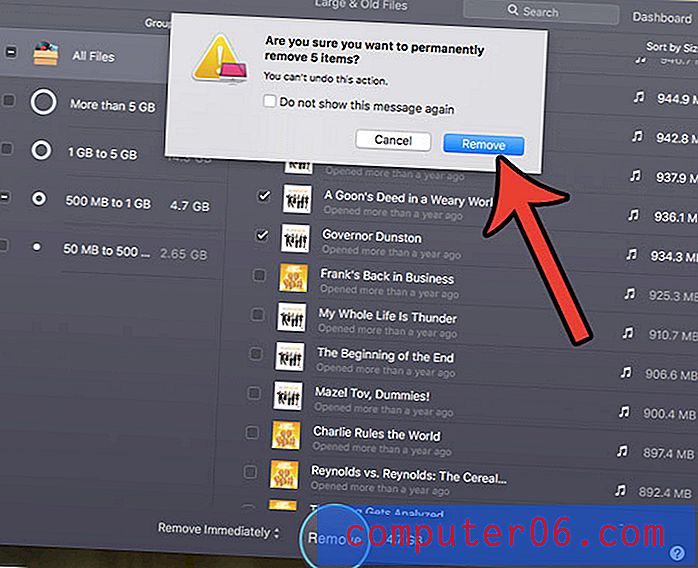
Sobald die Dateien gelöscht wurden, werden Informationen zum freigegebenen Speicherplatz sowie zum verbleibenden Speicherplatz angezeigt. Sie können auf die Schaltfläche Dateien überprüfen klicken, wenn Sie zusätzliche Dateien entfernen möchten, oder das Anwendungsfenster schließen, wenn Sie fertig sind.
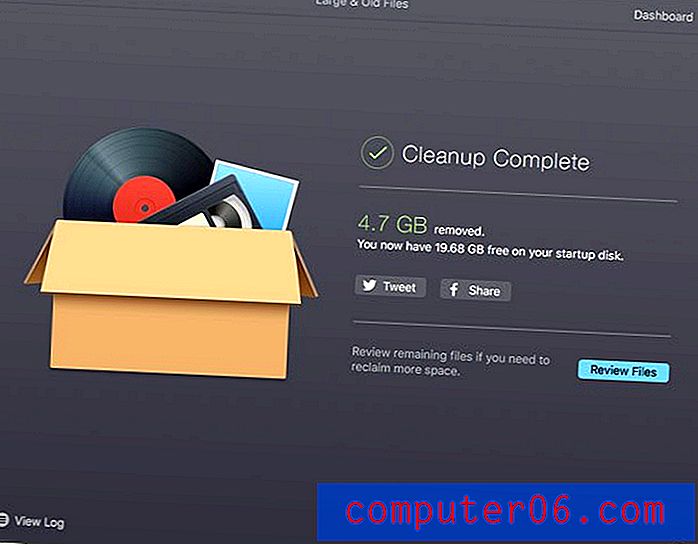
Die Hersteller von CleanMyMac haben auch ein anderes Programm namens Gemini, mit dem Sie auch doppelte Dateien von Ihrem Mac entfernen können. Die Kombination dieser Programme kann Ihnen wirklich helfen, Ihren Mac sauber zu halten, und Sie erhalten 30% Rabatt auf Gemini, wenn Sie bereits über CleanMyMac verfügen. Sie können das CleanMyMac- und Gemini-Bundle hier herunterladen.
CleanMyMac eignet sich hervorragend zum Entfernen alter, großer Dateien von Ihrem MacBook. Es ist jedoch auch gut geeignet, die anderen, kleineren Junk-Dateien zu finden, die Ihre Festplatte füllen. Erfahren Sie, wie Sie die Junk-Dateien von Ihrem Mac löschen, um auf einfache Weise den Festplattenspeicher auf dem Computer zu vergrößern.